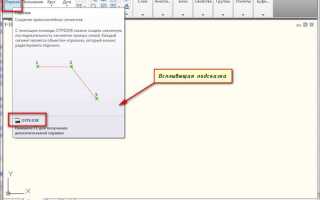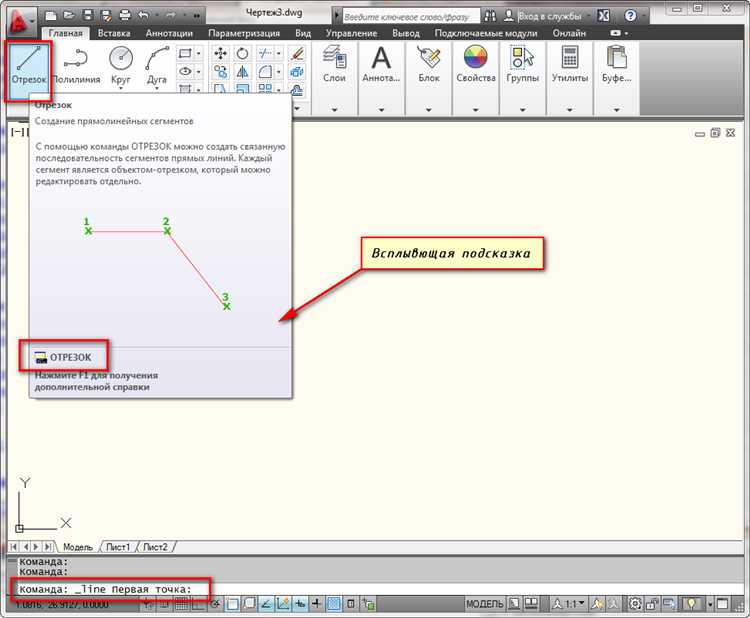
Горизонтальное перемещение ленты в AutoCAD может потребоваться для оптимизации рабочего пространства, особенно при работе на мониторах с нестандартным соотношением сторон или при необходимости разместить интерфейсные элементы по индивидуальным предпочтениям. Лента, как основной инструмент доступа к командам, может быть настроена в горизонтальном или вертикальном формате, а также перемещена в любое удобное место.
Для начала необходимо отключить закрепление ленты. Щелкните правой кнопкой мыши по пустому месту на ленте и выберите пункт «Открепить». После этого лента становится подвижной, и её можно перетаскивать мышью. Чтобы зафиксировать ленту горизонтально внизу или сверху экрана, перетащите её в нужную область до появления характерного контура вставки, затем отпустите кнопку мыши.
Если вы хотите использовать компактный режим, активируйте минимизированное отображение ленты. Для этого нажмите правой кнопкой мыши на вкладке ленты и выберите «Свернуть до вкладок». В этом режиме лента будет занимать минимум места, оставаясь доступной по щелчку. Это особенно полезно при размещении ленты в нижней части экрана, где вертикальное пространство ограничено.
Важно учитывать, что в некоторых версиях AutoCAD возможности перемещения ленты могут быть ограничены. В AutoCAD 2020 и новее лента может быть свободно размещена горизонтально или вертикально, в то время как в более ранних версиях интерфейс требует дополнительной настройки через команды CUI или WORKSPACE. Если стандартное перетаскивание не работает, откройте редактор пользовательского интерфейса и измените параметры размещения элементов вручную.
Как открыть параметры интерфейса в AutoCAD
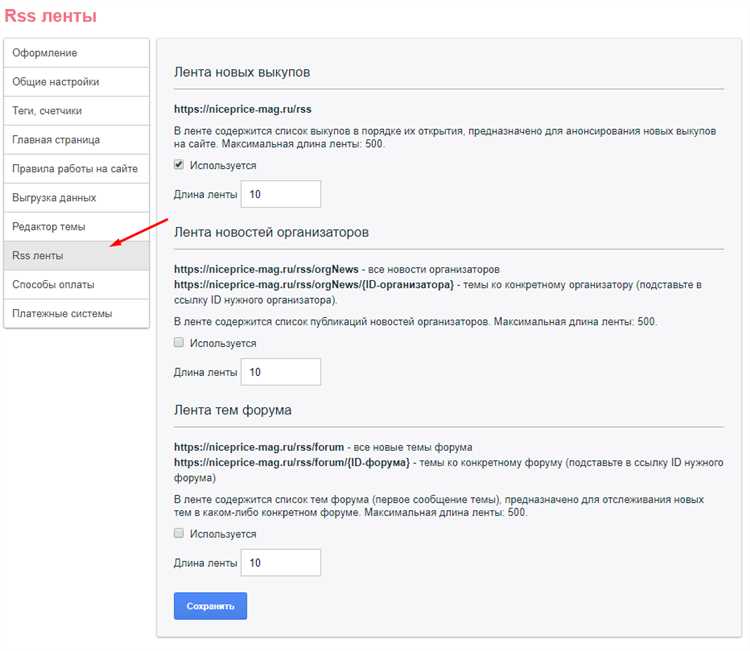
Нажмите правой кнопкой мыши на пустом участке панели инструментов или ленты. В появившемся контекстном меню выберите пункт «Настройка интерфейса» или «Customize» (в англоязычной версии).
Откроется окно «Настройка пользовательского интерфейса» (CUI), где отображаются все элементы интерфейса: вкладки, панели, рабочие пространства. Здесь можно изменить положение ленты, активировать или скрыть панели, задать новое рабочее пространство.
Для доступа к тем же параметрам через командную строку введите CUI и нажмите Enter. Это позволяет быстро открыть интерфейс без навигации по меню.
Для упрощённой настройки можно воспользоваться командой OPTIONS, перейти на вкладку «Экран» и установить флажки, отвечающие за отображение элементов интерфейса, таких как строка состояния, панель команд, риббон.
Все изменения можно сохранить в пользовательском профиле, чтобы не терять настройки при сбое или при переходе на другое устройство.
Где найти настройку положения ленты на экране
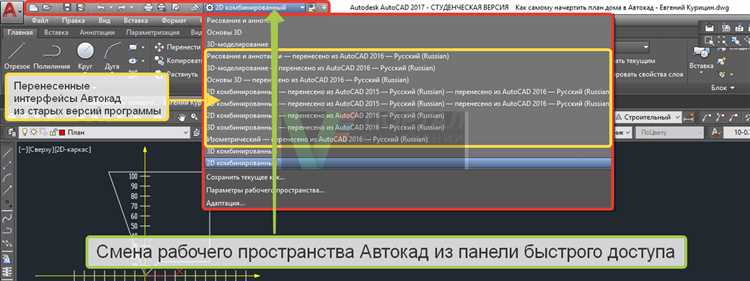
Для изменения положения ленты в AutoCAD откройте вкладку Вид на панели управления. В правой части найдите кнопку Интерфейс и нажмите её. В выпадающем списке выберите Закрепить ленту и наведите курсор на нужное положение: сверху, сбоку или в виде вкладки.
Альтернативный способ – использовать команду RIBBONDOCK. В командной строке введите RIBBONDOCK и укажите параметр: Top (верх), Left (слева), Right (справа) или Undock (открепить). После выбора положение ленты изменится моментально.
Если лента скрыта, активируйте её командой RIBBON. Чтобы зафиксировать положение, используйте значок закрепления в правом верхнем углу ленты.
Как переключить ленту в горизонтальный режим отображения

По умолчанию в AutoCAD лента отображается в горизонтальной ориентации. Однако, если она переключена в компактный вертикальный режим (например, закреплена сбоку экрана), вернуть горизонтальный вид можно вручную через настройки интерфейса.
- Щёлкните правой кнопкой мыши по пустому участку панели ленты.
- В контекстном меню выберите пункт Положение панели.
- Если лента закреплена вертикально, появятся опции Закрепить сверху и Закрепить слева/справа. Выберите Закрепить сверху.
Если лента была свернута в компактный режим, разверните её:
- Щёлкните по стрелке в правом верхнем углу ленты (иконка вида треугольника).
- Выберите режим Показать панели вкладок и панелей.
Для постоянного горизонтального отображения отключите автосворачивание:
- Снова нажмите на стрелку в углу ленты.
- Убедитесь, что не выбрана ни одна из опций автосворачивания (например, Только вкладки или Только заголовки панелей).
Настройка сохранится при следующем запуске AutoCAD, если вы завершите работу корректно через команду EXIT или крестик в окне программы.
Как закрепить ленту в верхней части окна
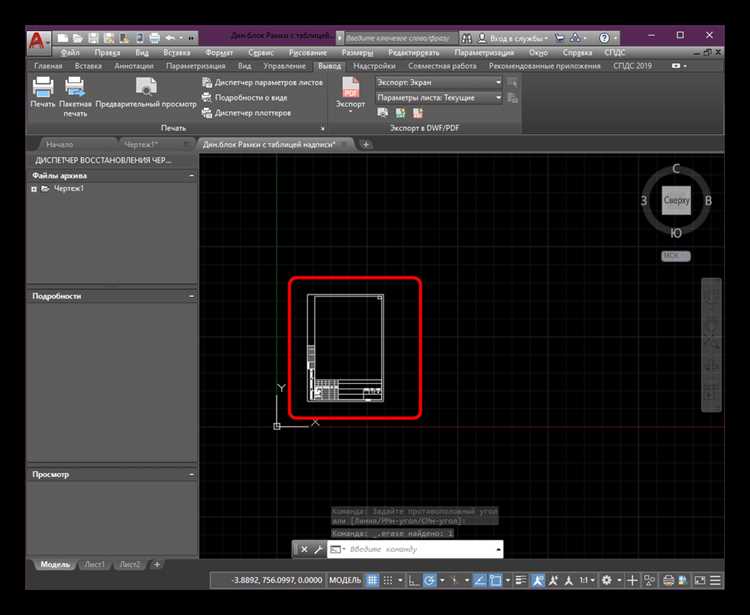
Для фиксации ленты в верхней части интерфейса AutoCAD выполните следующие шаги:
- Щёлкните правой кнопкой мыши по свободному участку ленты или по одной из вкладок, например, «Главная».
- В появившемся контекстном меню выберите пункт «Закрепить» или «Dock Ribbon» (в англоязычной версии).
- Если лента уже откреплена и находится в плавающем режиме, перетащите её мышью вверх к краю окна программы. При приближении к верхней границе появится рамка автопривязки – отпустите кнопку мыши.
- Чтобы исключить случайные перемещения, убедитесь, что флажок «Минимизировать ленту» не установлен. Для этого снова вызовите контекстное меню и проверьте состояние соответствующего пункта.
Также можно использовать команду RIBBONDOCK. Введите её в командной строке и нажмите Enter, затем укажите параметр Top – это автоматически закрепит ленту сверху.
Для сохранения расположения интерфейса рекомендуется сохранить текущий рабочий профиль через меню «Параметры» → вкладка «Профили» → «Добавить в список».
Как вернуть ленту в исходное положение после перемещения

Если лента была перемещена вручную и требуется вернуть её в стандартное положение, выполните следующие действия:
1. Введите команду RIBBONCLOSE в командной строке и нажмите Enter – это временно закроет ленту.
2. Затем введите RIBBON и снова нажмите Enter – лента откроется в исходной позиции сверху интерфейса.
Если лента была откреплена и превращена во всплывающее окно, выполните следующее:
1. Перетащите ленту мышью в верхнюю часть экрана, пока не появится полупрозрачный прямоугольник – это индикатор возможного закрепления.
2. Отпустите кнопку мыши – лента автоматически зафиксируется в верхней области интерфейса.
Для сброса настроек интерфейса AutoCAD до заводского вида используйте команду RESETUI (доступна в некоторых версиях AutoCAD):
1. Введите RESETUI и подтвердите сброс. Все элементы интерфейса, включая ленту, вернутся к стандартному расположению.
Альтернативный способ – сброс рабочей области:
1. В правом нижнем углу нажмите на значок шестерёнки (Workspace Switching).
2. Выберите Drafting & Annotation или другую нужную рабочую область.
3. При необходимости используйте Customize → Save Current As, чтобы сохранить текущее расположение после возврата ленты.
Почему лента не перемещается и как это исправить

Первое, что следует проверить – это параметры настройки ленты. В AutoCAD в меню «Параметры» в разделе «Интерфейс» можно увидеть опцию фиксирования ленты. Если лента зафиксирована, она будет находиться в одном месте, что и мешает ее перемещению. Для того чтобы исправить это, нужно просто отключить функцию фиксации ленты.
Другим возможным фактором является использование старой версии AutoCAD. В старых версиях программы могут быть баги, из-за которых интерфейс не функционирует должным образом. В таких случаях рекомендуется обновить AutoCAD до последней версии, чтобы устранить возможные сбои в работе ленты.
Кроме того, полезно убедиться, что драйвер видеокарты обновлен. Неправильное отображение интерфейса может быть следствием проблем с графическими драйверами. Рекомендуется зайти на сайт производителя видеокарты и скачать актуальную версию драйвера для вашего устройства.
Если лента не перемещается даже после выполнения этих шагов, можно попробовать сбросить настройки программы до значений по умолчанию. Это можно сделать через меню «Параметры» и выбрать «Сбросить настройки». Таким образом, AutoCAD вернется к базовым настройкам интерфейса, что поможет устранить ошибку.
Вопрос-ответ:
Как переместить ленту в AutoCAD по горизонтали?
Чтобы переместить ленту в AutoCAD по горизонтали, можно использовать инструмент «Переместить» в сочетании с клавишами на клавиатуре. Для этого нажмите правой кнопкой мыши на ленту, выберите «Параметры» и установите подходящее положение. Также можно использовать команду «MOVE» и затем указать точку начала перемещения и точку, куда вы хотите переместить ленту.
Можно ли перемещать ленту в AutoCAD с помощью клавиш на клавиатуре?
Да, ленту можно перемещать с помощью клавиш. Для этого активируйте панель настроек, используя команду «OPTIONS» или нажмите правой кнопкой на ленту, выберите «Параметры», а затем вручную передвиньте ленту, используя стрелки на клавиатуре или команды перемещения.
Как настроить расположение ленты в AutoCAD по горизонтали для удобства работы?
Для настройки ленты в AutoCAD по горизонтали откройте настройки интерфейса, используя команду «OPTIONS». В разделе «Интерфейс» можно настроить положение ленты и расположение вкладок, а также выбрать между вертикальным и горизонтальным размещением панели инструментов. Это поможет улучшить видимость инструментов в зависимости от вашего рабочего пространства.
Почему лента в AutoCAD перемещается не так, как мне нужно?
Если лента в AutoCAD не перемещается как нужно, вероятно, это связано с неверными настройками интерфейса. Убедитесь, что выбран правильный режим отображения ленты (горизонтальный или вертикальный). Также проверьте настройки в разделе «Параметры» и убедитесь, что включена правильная версия ленты для вашего рабочего процесса. Иногда проблему можно решить сбросом настроек интерфейса или перезагрузкой программы.
Как вернуть ленту в AutoCAD в исходное положение?
Чтобы вернуть ленту в AutoCAD в исходное положение, можно воспользоваться командой восстановления настроек. Для этого откройте меню «Параметры» (через команду «OPTIONS»), затем в разделе «Интерфейс» выберите «Восстановить настройки по умолчанию». Это приведет к сбросу положения ленты, вкладок и панели инструментов в первоначальное состояние, как при установке программы.